Time Machine (macOS) 是一款 macOS 系统自带的数据备份软件,它可以自动为您备份您指定区域内的所有文件。
Time Machine 如同一份意外伤害保险一样,平时可能觉得是浪费,但只有当不幸发生的时候才醒悟过来其实有用、或者捶胸顿足后悔当初没有买。
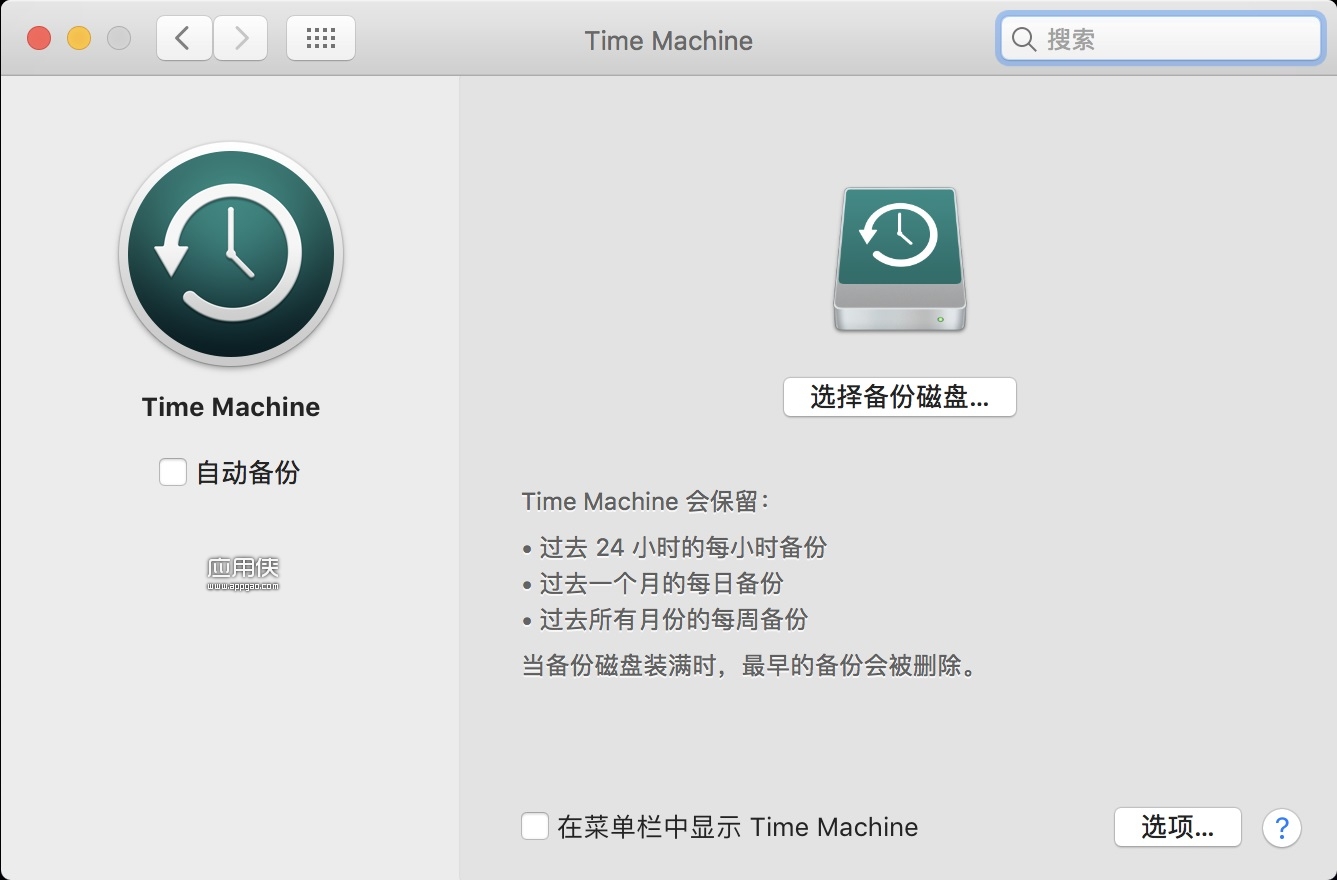
应用介绍
Time Machine 会将您的所有文件备份至外置储存设备,以便您可以稍后进行恢复或查看文件在过去的状态。
您可以查看苹果官网上关于 Time Machine 的使用介绍。
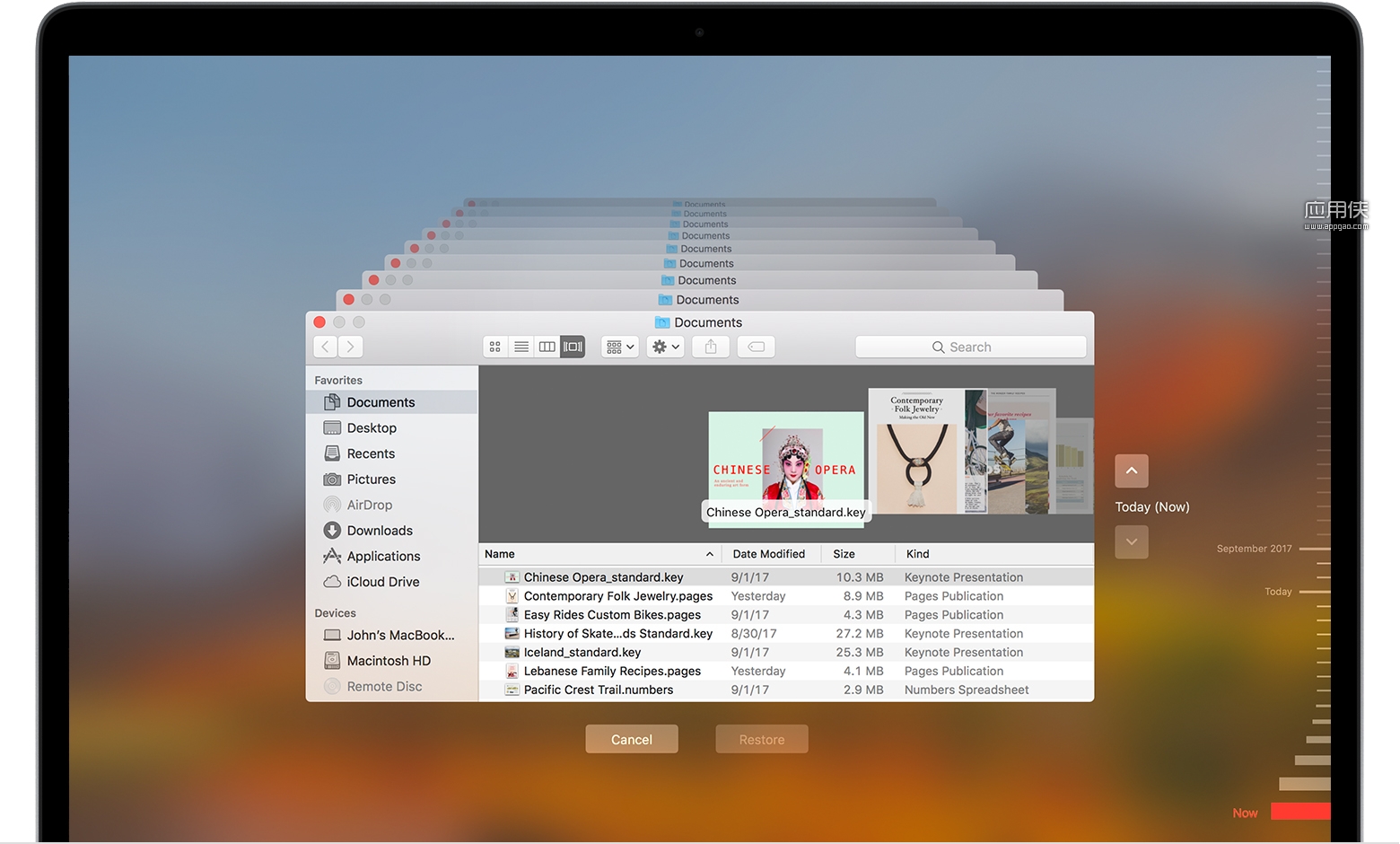
为什么要使用 Time Machine
以下内容转载自知乎作者 Xing。
Time Machine可是OSX在我心目中一把将Windows击倒的大杀器,是除了睡眠、唤醒以外在我心目中最重要的功能。与其在外置硬盘中装满盗版电影,我更加情愿装满Time Machine备份,也就是所有我在电脑上留下的心血和轨迹。
Time Machine备份简单来说和iOS设备的备份是差不多效果。如果你使用过iPhone,并且通过iTunes或者iCloud备份过iPhone可能会更明白,只要有备份,即使拿来一部全新的iPhone,从备份中恢复后,你会得到一部与之前一模一样的手机,从图库音乐库到使用偏好访问历史用户字典以及上次没写完的微博,各个方面identical。
同样,只要使用Time Machine备份过,即使原来的Mac在Windows双系统下渲染片子时突然蓝屏被你一气之下砸坏或者在麦当劳吃晚饭时被人连电脑包顺走,你也只需走进Apple Store,买一台新Mac,回家连上Time Capsule或者插上含有备份的硬盘,
按住option开机进入recovery分区,选择从Time Machine中恢复。开机后打开迁移助手Migration Assistant,选择从Time Machine备份中恢复。等你小憩醒来,将会看到一台和之前一模一样的Mac,不仅是图库音乐库昨晚看过的美剧进度,包括所有设置、开机启动项浏览器历史都是完全一致的。这种感觉,真的是感动的让人流泪的。你可能需要额外做的是重新激活部分付费软件,如果还想念着双系统的话还需要重新配置bootcamp并安装。当然上面只是Time Machine顺滑体验的一部分,Time Machine 可以带你回到每一个有记录的节点,例如你有一个project几个月前从零开始做,在Time Machine 中可以演绎整个project文件夹内的变化,同时可以把某个时间任何文件揪出来。这感觉就像你有一麻袋后悔药,想怎么来就怎么来。
需要承认的是每个人对于自己资料的保管有不同的偏好,有人不备份,有人活在云端,也有人喜欢Time Machine这种传统但可靠的方式。就我个人而言,普通文档全部云端同步,音乐库在iTunes Match上,照片库太大连同整台电脑的文件全部Time Machine备份。我觉得自己往往比别人靠的住,云端同步依赖网络并且有隐私风险,自己的硬盘或者Time Capsule除非是被外星人访问地球时强大的电磁波击毁,一般情况下是更可靠的。
应用获取
Time Machine 自 Mac OS X v10.5 开始就内置于 macOS 中,您可以直接在 Launchpad 中找到。
相关应用
如果您是 Windows 用户,您也可以使用系统提供的备份功能来备份您的文件。
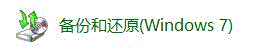
或者使用 文件历史记录 来备份每小时变更,它同 Time Machine 的功能基本相同。查看微软官网提供的使用方法。

另外,您还可以借助第三方软件来扩展此功能,例如 Seafile,使用这类软件,您不仅可以备份文件的每一次变更,而且还能在多台设备中同步这些文件。这使得您可以有一个在多台设备同时保持相同内容的目录。